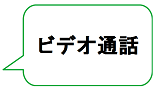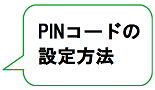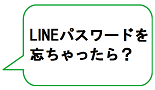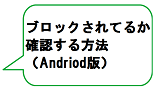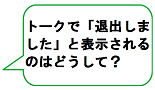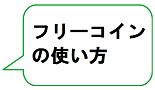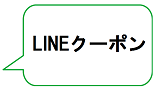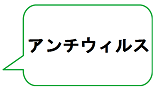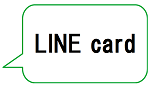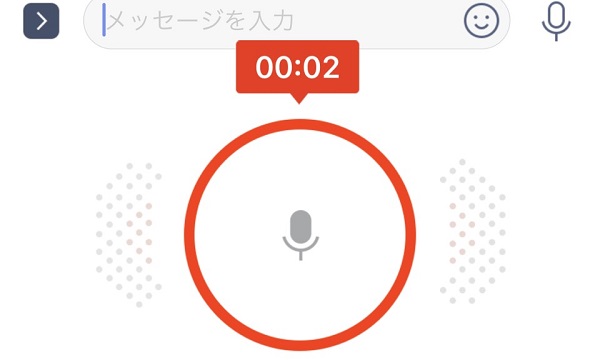
LINEのトークルームで、音声を録音してそのまま送信・共有する方法を紹介します。
テキストやスタンプとは違い、生の声で気持ちを伝える事が出来る便利機能です。
誕生日などのお祝いメッセージや、遠く離れた家族・友人・恋人に声で気持ちを伝える事が出来ますよ!
LINEで音声メッセージを送信する方法
※LINEのver8.1.1以降、こちらの方法でのメッセージ録音となります。
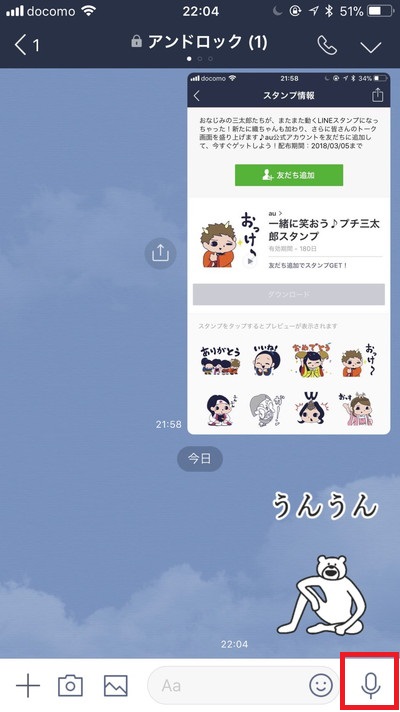
まずは右下のマイクボタンをタップします。
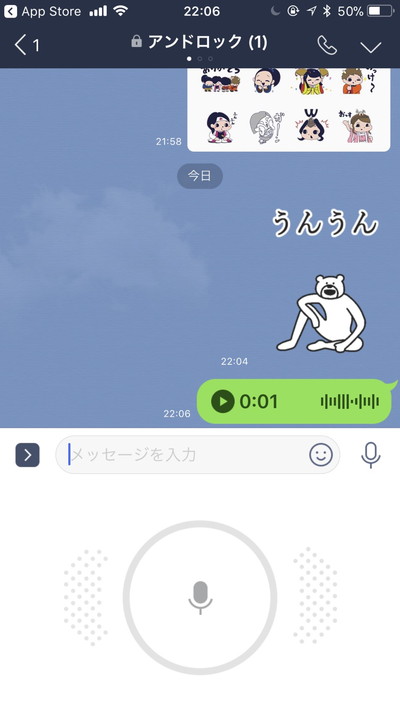
すると音声入力モードとなります。
画面下部真ん中のマイクボタンを”タップしたまま”にすると録音状態となり、離すとそれまで録音した音声がLINEに送信されます。
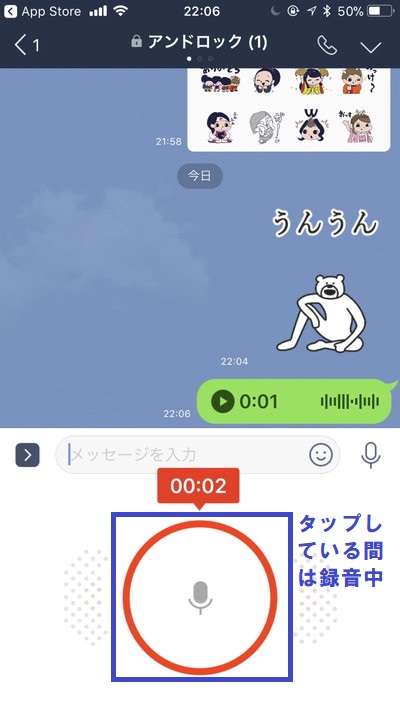
↑このように、タップしている間は赤色で円に枠が表示され録音されている事を示します。
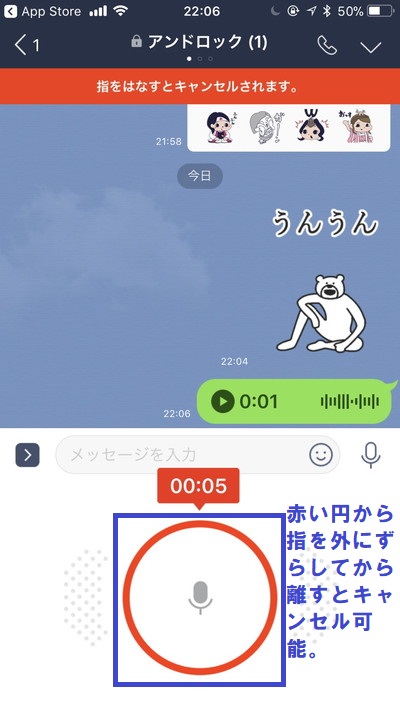
録音をキャンセルしたい場合は、タップしたまま赤枠から指をスライドして外してから離す事で取り消す事が出来ます。
画面上部にもキャンセルが可能な旨の内容が表示されます。
これでLINEで音声を送信する事が出来ます。
もし上記のような表示にならないという方がいれば、LINEのverが古い可能性があるので、最新版にアップデートしてから試してみてください。
また、以下に以前までの録音方法を記載した記事がありますので、アップデートしない場合は、こちらの記事を参考にしてみて下さいね。
音声を録音してトークルームにそのまま送信する方法
※以下以前までのLINEのverでの録音方法です。
音声を録音して送信したいトークルームを開きます。

右下のマイクマークを押しっぱなしにすると録音スタートです。
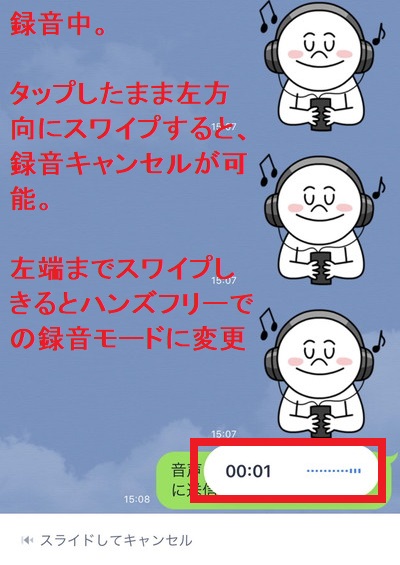
録音中は時間がカウントされます。
押したまま左方向にスワイプすると、「録音キャンセル」及び「ハンズフリー録音」を行う事が出来ます。
そのまま指を離すと録音が終了し、確認画面無しでトークルームに送信されるので注意しましょう!
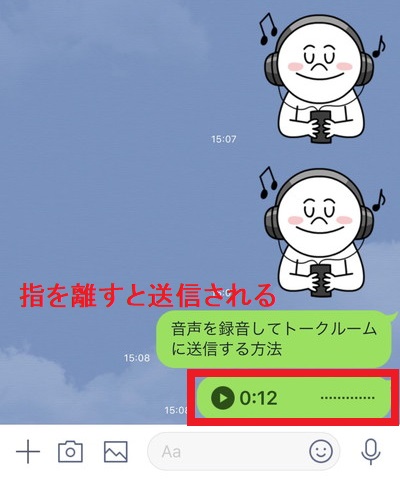
指を離すと↑のように自動的にトークルームに送信されます。

再生ボタンタップで録音された音声を再生する事が出来ます。
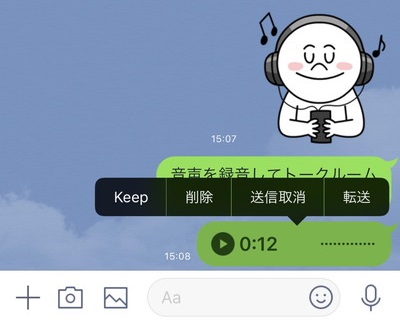
録音音源を長押しする事で、LINE KEEPへの保存や他のトークルームへの共有が可能ですので活用してください。
※恋人からのラブラブメッセージなどはkeepに移して半永久的に保存しよう!
LINEトークルームでの音声録音をキャンセルする方法
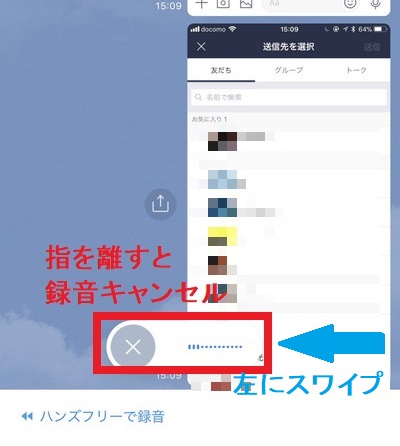
録音状態のまま左方向に少しスワイプすると、録音画面がキャンセル画面に切り替わります。
↑のように変化したら、そのまま指を離してキャンセル完了です。
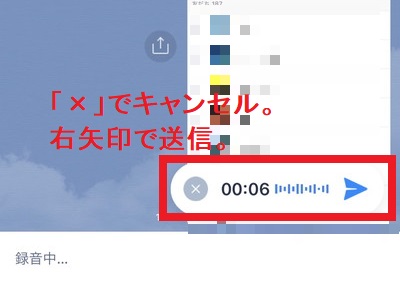
また一番左までスワイプしきると、ハンズフリーでの録音モードに切り替わります。
↑の状態になれば指を離しても自動的に送信される事はありません。
×ボタンで録音キャンセル、右矢印で送信となります。
LINEのトークルーム上から超手軽に音声を録音して送信する事が出来るので、様々な場面で活躍します。
音声録音送信機能でLINEをもっと便利に活用しよう!